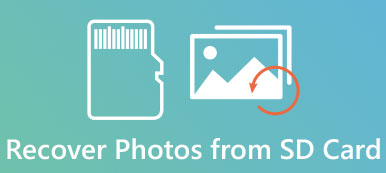即時貼是在桌面上創建便箋的便捷應用程序。 允許用戶最小化便箋窗口並切換到另一個窗口,但不能直接保存便箋。 這就是為什麼許多人問如何在社交媒體和論壇上恢復便籤的原因。 不要驚慌,即使您關閉窗口而不進行備份,也可以找回筆記。 您所需要做的就是花幾分鐘時間來獲得本教程中想要的東西。
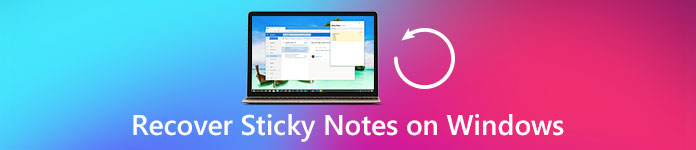
部分1。 如何顯示隱藏的便簽
“我昨天使用Windows Sticky Notes應用程序記錄了會議簡介,但是在將其複制並粘貼到文檔之前關閉了它,是否有任何方法可以恢復便箋?”
首先,Sticky Notes程序將您的筆記保存在Users位置的文件夾中,而不是在關閉窗口時將其刪除。 但是您無法在硬盤驅動器上找到notes文件夾,因為默認情況下它是隱藏的。 因此,為了恢復便簽,您必須先顯示隱藏的便簽文件夾。
在Windows 10 / 8 / 8.1上:
步驟1:開啟資源管理器,點選右上角「向下」按鈕,顯示選單列。
步驟2:轉到“查看”選項卡,單擊“顯示隱藏”,並確保選中“隱藏的項目”前面的框。
步驟3:然後找到notes文件夾並立即恢復它們。
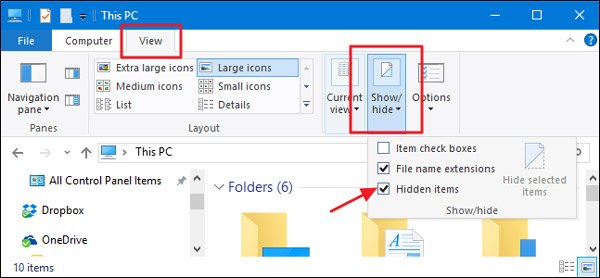
在Windows 7 / XP上:
步驟1:打開左下角的“開始”菜單,轉到“控制面板”>“外觀和個性化”,然後選擇“文件夾選項”。
步驟2:轉到文件夾選項對話框中的“查看”選項卡,轉到“高級設置”,向下滾動以查找並選擇“顯示隱藏的文件”,文件夾和驅動器。
步驟3:單擊“確定”進行確認。 現在,隱藏的便箋文件夾應會出現,並等待您恢復。
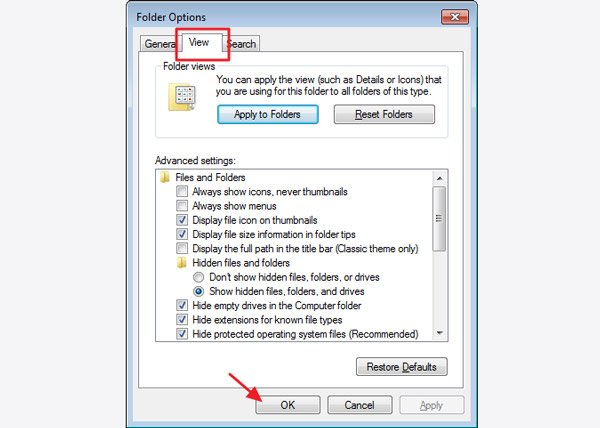
部分2。 定期恢復便簽
即使顯示隱藏的備註文件夾,您可能會發現其中沒有可讀文件。 這是因為Sticky Notes將最新的音符保存到SNT文件中。 下面告訴您打開備註文件和恢復便籤的常規方法。
步驟1:按住Win + R打開“運行”對話框,在框中輸入%AppData%\ Microsoft \ Sticky Notes \,然後單擊“確定”以重定向到notes文件夾。
步驟2:查找並右鍵單擊名為“ StickyNotes”的文件。 如果顯示文件擴展名,則應為.snt。 選擇“打開方式”>“更多選項”,然後選擇“ Office Word”。
提示:記事本和其他文本編輯程序也可以讀取備註文件。 根據我們的測試,Word的成功率更高。
步驟3:如果出現提示,請在文件轉換窗口中單擊“確定”以在Word中打開註釋。 頁面上可能會有一些混亂的代碼。 忽略它們並找到文檔的結尾,您將找到您的註釋。
注意:首先,如果您的註釋不在文檔中,請通過右鍵單擊StickyNotes.SNT嘗試“還原以前的版本”功能。 此外,為避免將來出現便箋丟失的情況,最好啟用便箋的刪除確認功能。
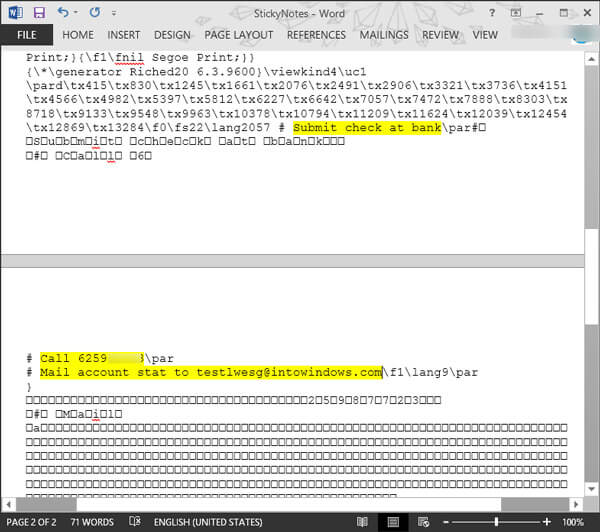
推薦:數據恢復
一般來說,常規方式只能恢復最新的便簽。 如果再次打開Sticky Notes程序,筆記將被覆蓋。 在這種情況下,您必須使用專業的筆記恢復工具,例如 Apeaksoft數據恢復。 其主要功能包括:
1。 使用方便。 此筆記恢復應用程序只需單擊一下即可從硬盤驅動器恢復便簽,因此初學者可以快速掌握它。
2。 在各種情況下恢復Notes,例如意外關閉Sticky Notes窗口,刪除或覆蓋註釋,編程損壞等等。
3。 支持各種數據類型和格式,包括SNT。
4。 無損恢復。 使用最佳的筆記恢復應用程序,您可以恢復原始格式和質量的便簽。
5。 預覽有選擇地恢復。 掃描後,用戶可以查看按時間組織的所有丟失的便簽文件,並決定恢復所有這些文件或特定註釋。
6。 更快更輕。 此備註恢復工具輕巧,可以快速安全地恢復粘滯便箋。
7。 此外,Data Recovery與Windows 10 / 8.1 / 8 / Vista / XP兼容。
簡而言之,最好的筆記恢復軟件幾乎裝備了您正在尋找的所有功能。
部分3。 如何使用Data Recovery恢復便簽
在本部分中,您可以輕鬆學習如何使用最佳筆記恢復軟件恢復便簽。
步驟二 掃描硬盤以查找便簽
獲取下載並安裝在PC上的最佳筆記恢復工具。 每當您想要恢復便籤時,請打開Data Recovery。
在主窗口中,找到“數據類型”部分,然後選中“其他”選項旁邊的框。 然後轉到位置部分,然後選擇您的便箋文件夾存儲的位置。 默認情況下為“本地磁盤C:”。 設置完成後,您可以單擊右下角的“掃描”按鈕以觸發掃描過程。

步驟二 恢復前預覽備註
進入掃描結果屏幕後,單擊左列的“其他”選項卡,幾個文件夾將顯示在右窗格中。 找到名為SNT的文件夾並將其打開。 在這裡您可以預覽所有已刪除的便箋。 此外,最上方功能區的“過濾器”功能可以幫助您通過關鍵字找到要快速恢復的音符。 如果標準掃描結果中沒有您想要的註釋,請單擊右上角的“深度掃描”按鈕。 深入掃描磁盤並查找更多可恢復數據將花費更多時間。

步驟二 只需點擊一下即可恢復便簽
最後,選擇所有需要的便箋或整個SNT文件夾,然後單擊“恢復”按鈕。 在彈出對話框中,選擇合適的目的地並立即開始恢復便箋。

不要錯過: 在iPhone上恢復已刪除筆記的有用方法 XS/XR/X/8/7/6/5/4
結論
在本教程中,我們分享瞭如何恢復便簽。 作為一個方便的程序,粘滯便箋的設計經常受到人們的批評,因為一旦你關閉窗口,所有的音符都消失了。 幸運的是,有機會以常規方式恢復您的筆記。 如果你在筆記中寫了一些重要內容,我們建議你試試 Apeaksoft數據恢復。 它不僅易於使用,而且還能夠取回幾乎所有已刪除的筆記。